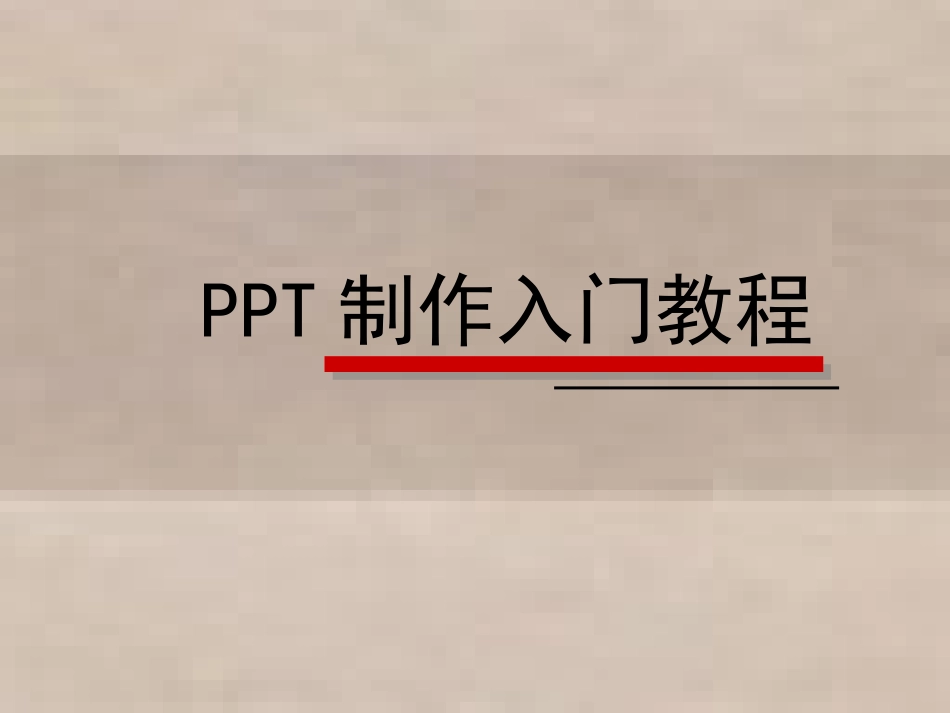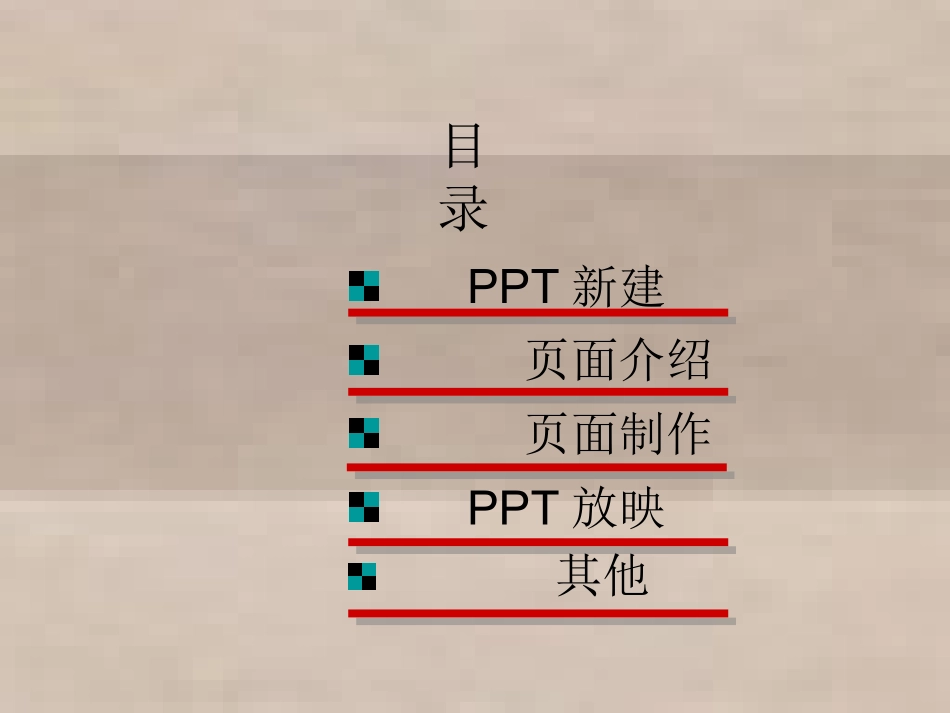PPT制作入门教程目录PPT新建页面介绍页面制作PPT放映其他一、PPT新建1.桌面右击—“新建”2.开始程序“开始”—“程序”—“MicrosoftOffice”or二、页面介绍1.界面介绍菜单栏工具栏预览栏设计栏设计栏预览栏菜单栏工具栏状态栏2.幻灯片设计菜单栏“格式”—“幻灯片设计”工具栏按钮“设计”or3.幻灯片版式设计栏中进行选择菜单栏“格式”—“幻灯片版式”or4.新建PPT页面1.选中预览栏中一张PPT,直接回车2.选中预览栏中一张,右击—”新建幻灯片”删除页面选中预览栏需删除的一张,右击—”删除幻灯片”三、页面制作文本框操作图片插入表格插入超链接插入艺术字插入动作设计1.文本框操作选择删除添加1232.图片插入复制—粘贴工具栏“插入”—“图片”工具栏中“插入图片”、“插入剪贴画”图标or3.表格插入从Word、Excel中直接复制—粘贴工具栏中“表格”选项工具栏“插入”—“表格”4.超链接插入“右击”—“超链接”若需对相关词语、图片、表格等进超链接,选中该单位—“右击”—“超链接”文字超链接图片超链接工具栏中“插入艺术字”图标5、动作设计幻灯片切换工具栏“幻灯片放映”—“幻灯片切换”幻灯片动画方案工具栏“幻灯片放映”—“动画方案”自定义动画工具栏“幻灯片放映”—“自定义动画”四、PPT放映直接按“F5”单击浏览下放映按钮菜单栏“幻灯片放映”—“观看放映”菜单栏“视图”—“幻灯片放映”or五、PPT修饰母板设计幻灯片编号、日期色彩运用工具栏其他工具阴影设置三维效果设置颜色填充